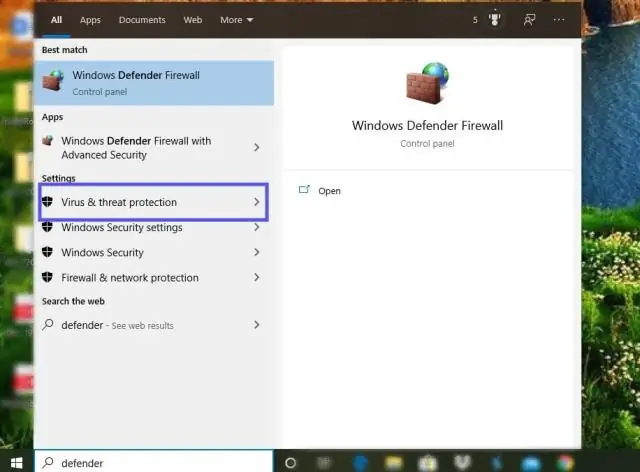
Tartalomjegyzék:
- Szerző Lynn Donovan [email protected].
- Public 2023-12-15 23:48.
- Utoljára módosítva 2025-01-22 17:26.
DNS öblítése:
- Nyomja meg a Windows billentyűt (a billentyű a szóköz bal oldalán, a ctrl és az alt között).
- Írja be a cmd.
- Kattintson a jobb gombbal a Parancssor parancsikonra, és válassza a "Futtatás rendszergazdaként" lehetőséget a legördülő menüből.
- Írja be az ipconfig / kiadás a parancssorban.
- Nyomd meg az Entert]
- Írja be az ipconfig /renew parancsot a parancssorba.
Továbbá hogyan tudom felszabadítani az IP-címet és kiüríteni a DNS-t?
Öblítse ki a DNS-ét
- Tartsa lenyomva a Windows billentyűt, és nyomja meg az X gombot.
- Kattintson a Parancssor (Rendszergazda) elemre.
- Amikor megnyílik a parancssor, írja be az ipconfig/flushdns parancsot, és nyomja le az Enter billentyűt.
- Írja be az ipconfig /registerdns parancsot, és nyomja meg az Enter billentyűt.
- Írja be az ipconfig /release parancsot, és nyomja meg az Enter billentyűt.
- Írja be az ipconfig /renew parancsot, és nyomja meg az Enter billentyűt.
- Írja be a netsh winsock reset parancsot, és nyomja meg az Enter billentyűt.
Ezt követően a kérdés az, hogy hogyan tudom kiadni az ipconfig-ot? Kattintson a Start->Futtatás parancsra, írja be a cmd parancsot, és nyomja meg az Enter billentyűt. típus ipconfig / kiadás a prompt ablakban nyomja meg az Enter billentyűt, ez megtörténik kiadás a jelenlegi IP konfigurációt. típus ipconfig / megújítani a prompt ablakban nyomja meg az Enter billentyűt, várjon egy kicsit, a DHCP szerver hozzárendel egy újat IP számítógépének címét.
Hasonlóképpen felteszik a kérdést, hogyan kell kiüríteni a DNS-t?
- WinXP: Indítsa el, futtassa, majd írja be a „cmd” parancsot, és nyomja meg az Enter billentyűt.
- Vista, Windows 7 és Windows 8: Kattintson a „Start” gombra, és írja be a „Command” szót a Keresés indítása mezőbe.
- A megnyitott promptba írja be az „ipconfig /flushdns” parancsot (idézőjelek nélkül).
- A gyorsítótár törlése után megerősítésként üzenetet kell kapnia a sikerről.
Hogyan tudom kiadni a DNS-t Windows 7 rendszerben?
Windows 7
- Kattintson a Start > Minden program > Kellékek menüpontra.
- Kattintson a jobb gombbal a Parancssorra, és válassza a Futtatás rendszergazdaként lehetőséget.
- Amikor megkérdezi, hogy engedélyezi-e a Command Prompt számára, hogy változtatásokat hajtson végre a számítógépén, válassza az Igen lehetőséget.
- Írja be az „ipconfig /flushdns” parancsot, és nyomja meg az Enter billentyűt.
- Írja be az „ipconfig /registerdns” parancsot, és nyomja meg az Enter billentyűt.
Ajánlott:
Hogyan blokkolhatom a Google DNS-t a Netgear útválasztómon?

Blokkolja a Google DNS-t a Netgear Routereken. 1. lépés: Először adja hozzá a playmoTV DNS-t az útválasztóhoz a router beállítási útmutatón keresztül, de ne hagyja el a router beállítási oldalát. 2. lépés: Kattintson a Speciális fülre, és másolja (vagy emlékezzen) az útválasztó IP-címére. Ezután fókuszáljon a bal oldalsávra, kattintson a Speciális beállítások és StaticRoutes elemre
Hogyan találhatom meg a DNS-emet az AWS-en?

Egy példány DNS-állomásneveinek megtekintése a konzol használatával Nyissa meg az Amazon EC2 konzolt a https://console.aws.amazon.com/ec2/ címen. A navigációs panelen válassza a Példányok lehetőséget. Válassza ki a példányát a listából. A részletek panelen a Nyilvános DNS (IPv4) és a Privát DNS mezők megjelenítik a DNS gazdagépneveket, ha vannak ilyenek
Hogyan adhatok DNS-t az AWS-hez?

Jelentkezzen be az AWS Management Console-ba, és nyissa meg a Route 53 konzolt a https://console.aws.amazon.com/route53/ címen. Ha még nem ismeri az 53-as útvonalat, válassza a Get Started Now lehetőséget a DNS-kezelés alatt. Válassza a Hosted Zone létrehozása lehetőséget. A Hosted Zone létrehozása panelen írjon be egy tartománynevet, és opcionálisan egy megjegyzést
Hogyan fordíthatom meg a DNS rekordokat?

A Reverse DNS Lookup Tool használatához meg kell adnia a megfelelő gazdagépnévvel rendelkező IP-címet. Ha beírja az IP-címet a Reverse DNS Lookup Toolba, meg tudja találni a megfelelő IP-címhez tartozó tartománynevet. Például a Google.com egyik IP-címe 74.125. 142.147
Mi a DNS, és röviden magyarázza el a DNS hierarchikus felépítését?
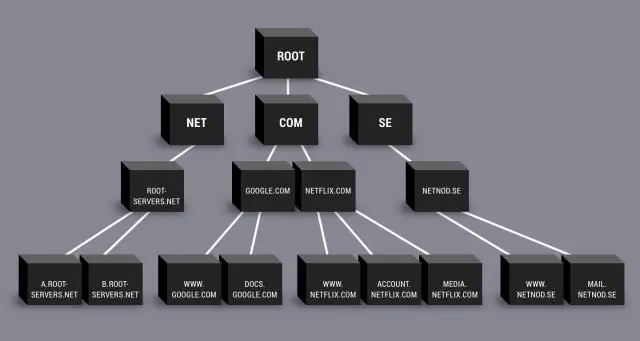
A DNS hierarchiát használ elosztott adatbázisrendszerének kezelésére. A DNS-hierarchia, más néven tartománynévtér, egy fordított fastruktúra, hasonlóan az eDirectoryhoz. A DNS-fának egyetlen tartománya van a struktúra tetején, az úgynevezett gyökértartomány. A pont vagy pont (.) a gyökértartomány jelölése
